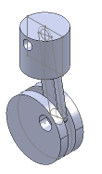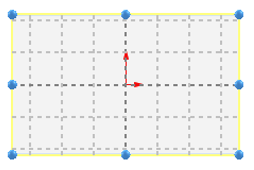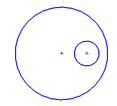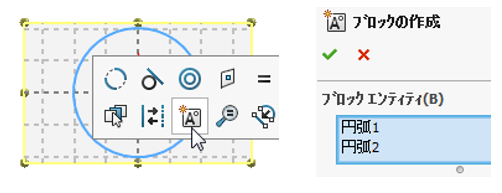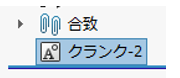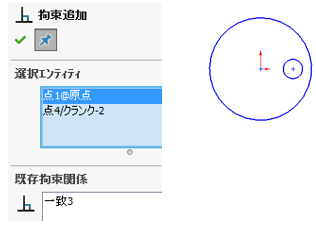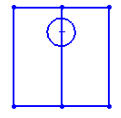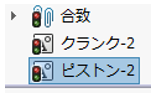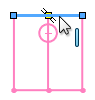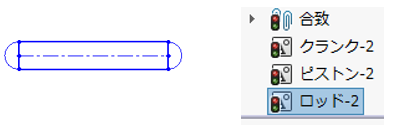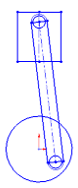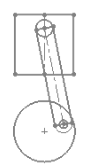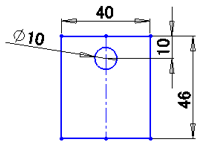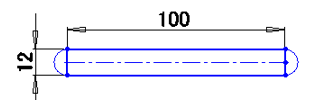2Dスケッチを利用した構想設計
練習目的
・2次元の組図で初期の構想設計を行い、それを元に3次元設計を行う。
- 次のようなモデルを作成したいと仮定します。
- 新規で
 を作成し、【エンジン】という名前で保存します。
を作成し、【エンジン】という名前で保存します。
【正面】を選択後、 を実行します。
を実行します。
- レイアウト平面に組図を作成していきます。
適当な位置に下図のようなクランク部を作図します。
※寸法は入れません。 - 作図したクランクをブロック化します。
クランクのスケッチをすべて選択し、右クリックで【ブロック作成】 を選択し、OK
を選択し、OK をクリックします。
をクリックします。
- ブロックの名前を【クランク】に変更します。
- クランクの位置を決めます。
原点とクランクの円の中心を、拘束で一致させます。
※原点に作成した円でも、ブロック化すると原点との拘束は解除されます。 - 適当な位置に、下図のようなピストン部を作成します。
※中心線は実線で作成します。寸法は入れません。 - 作成したピストン部をブロック化します。
ピストン部のみ選択し、右クリックで【ブロック作成】を選択し、OKをクリックします。
名前を【ピストン】に変更します。 - ピストンをドラッグし、動きを確認します。
※ピストンは自由に動く事が可能です。
ブロック内の拘束と、スケッチ内の拘束は別々に機能します。
一枚のスケッチ内に複数のブロックがある場合、ブロック内はブロック内の拘束に従い、ブロック同士はスケッチ内の拘束に従います。 - ピストンの位置を決めます。(ブロック同士に拘束をかけます)
ピストン内の中心線に【鉛直】、ピストン内の中心線と原点を【一致】で拘束します。
※ピストンは原点の上部を上下に動くようになります。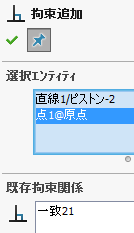
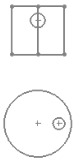
- 適当な位置に下図のようなロッド部を作図し、ブロック化し、名前を【ロッド】に変更します。
- ロッドの位置を決めます。
クランクの小さい円の中心点と、ロッドの円の中心点を一致拘束します。
ピストンの円の中心とロッドの円の中心にも同様に一致拘束します。 - 動きを確認します。
レイアウト内でクランクをドラッグし回転させます。動きを見ながら、各ブロックの寸法を決めていきます。 - ブロック【クランク】の寸法を決めます。
ツリーから【クランク】を右クリックし、【ブロックの編集】を選択します。
表示方向を【選択アイテムに垂直】にして、下図のように寸法を入れ、ブロック編集を終了します。
※寸法を入れる前にドラッグで図形を変形させ、形状を検討し寸法を決める事が可能です。
※ブロックの座標と、スケッチの座標は一致しません。
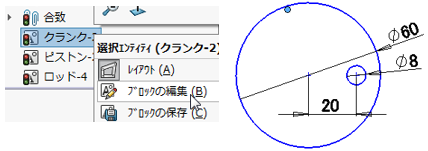
ブロック編集中は、右上にブロック編集中マークが表示されます。 - 再構築後、全体の動きの確認を行います。
- ブロック【ピストン】を以下のように編集します。
※寸法を入れる前にドラッグで図形を変形し、形状を検討しながら寸法を決める事が可能です。 - ブロック【ロッド】を以下のように編集します。
- レイアウト状態を抜け、動きの確認を行います。
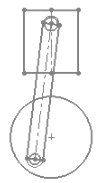
この段階で組図(構想)は出来上がりとなります。この後は「ブロックを部品化するコマンドで部品化を行う方法」か、今までのように「新規で部品を作成し、作成したレイアウトのエッジを【外部参照なし】でエンティティ変換し、寸法を入れ合致していく方法」のどちらかで3D化を行います。前者は新しい知識を学習する必要がありますが、後者は現在の知識で可能ですし、【外部参照なし】でリンク関係も気にせず設計できますのでお勧めです。※ブロックから部品を作成するコマンドは講習では行いません。
記事内容へのお問い合わせはこちら
サイバーエースへのメールでのお問い合せは、こちらのフォームをご利用下さい。また、お電話【0544-29-7654】での対応も行っております。
許可をいただければ遠隔操作での対応も可能です。
お気軽にご連絡下さい。
サイバーエースへのご提案、営業目的でのお問い合せは、こちらのフォームをご利用下さい。
お客様にご記入いただきました個人情報につきましては、当社で責任をもって管理し、お客様へのご回答にのみ使用させていただきます。第三者への開示や他の目的での使用はいたしません。